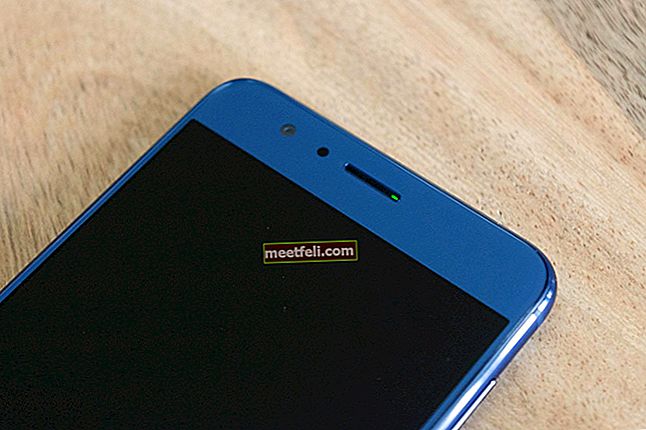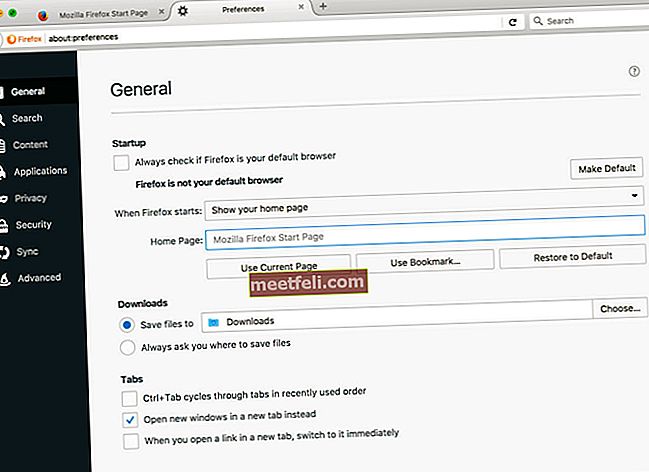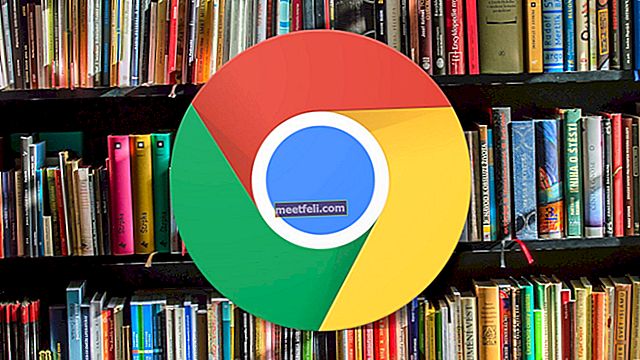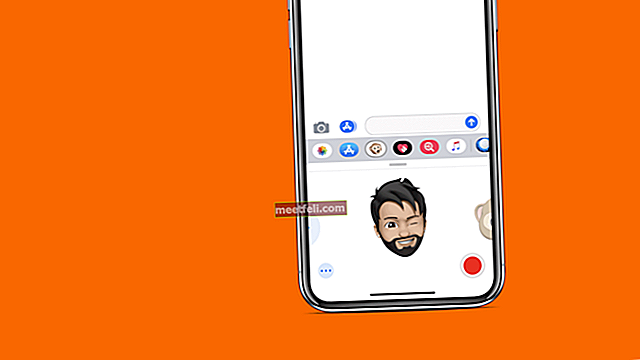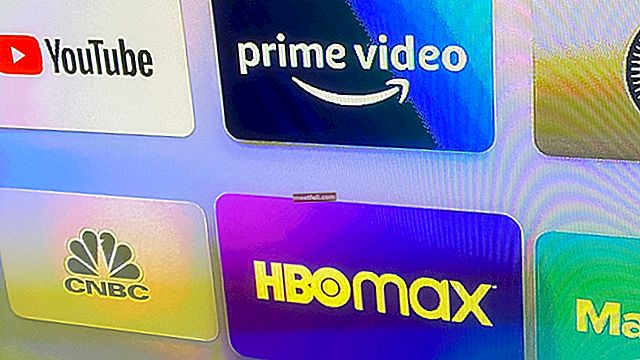Повечето хора, които притежават интернет рутер на Asus, се борят да нулират своите пароли, в случай че са забравили старата или просто искат да променят паролата по подразбиране. В тази статия ще ви дадем допълнително обяснение как да нулирате паролата си на рутера на Asus. Известни са два вида нулиране на паролата; първото е мекото нулиране, а второто е твърдо нулиране.
Вижте също: Как да намерите вашия IP адрес
Как да нулирате паролата си
1-Soft Reset:
Мекото нулиране се отнася до «софтуер», което означава, че ще нулирате вашата парола на рутера на Asus, използвайки вашето потребителско име и паролата по подразбиране на рутера. Но това ще бъде направено, следвайки следните прости стъпки:
Първа стъпка:
Проверете дали вашият рутер на Asus е ВКЛЮЧЕН и добре свързан с вашия компютър.
Втора стъпка:
Изберете всеки браузър, който искате на вашия компютър, след което отидете в лентата за търсене. Въведете IP адреса по подразбиране 192.168.1.1 или докоснете адреса //router.asus.com и ще бъдете отведени до главната страница на рутера на Asus.
Трета стъпка:
Попълнете празните места с потребителското име на рутера на Asus по подразбиране и също паролата по подразбиране. Те обикновено са „администратор“ и „администратор“. Можете да намерите потребителското име по подразбиране за рутера на Asus в долната част на рутера, в случай че сте го забравили.
Четвърта стъпка:
След като въведете правилното потребителско име и парола, трябва само да щракнете върху „Вход“. Само след няколко минути ще бъдете пренасочени към началната страница на рутера на Asus.
Пета стъпка:
Когато сте на началната страница на рутера, потърсете опцията Администрация, ще я намерите в горния десен ъгъл на екрана. Щракнете върху този раздел Администриране. След това отидете в настройките и потърсете опцията „Възстановяване / по подразбиране“.
Шеста стъпка:
След като щракнете върху опцията Възстановяване, вашият рутер на Asus ще изпълни операцията. Процесът отнема няколко минути за възстановяване на фабричните настройки, така че не се притеснявайте, просто изчакайте!
2-Hard Reset:
Думата hard тук означава „хардуер“, което означава, че в този метод самият рутер ще ни помогне да нулираме паролата. Ето защо във тази втора част нулирането ще се извърши с помощта на бутона Reset / Push и това е, което наричаме „твърдо нулиране“.
Първа стъпка:
Първото нещо, което трябва да направите, е да намерите бутона на рутера на Asus, това е много лесно. Обикновено се намира в долната част на вашия рутер.
Втора стъпка:
В тази втора стъпка ще стартирате процеса на нулиране ръчно. Всичко, което трябва да направите, е да натиснете бутона за нулиране, след което да го задържите за няколко секунди. Не пускайте този бутон, докато не видите светодиодите на рутера на Asus да светят напълно.
Трета стъпка:
След като всички светлини са включени, можете да освободите бутона. Сега трябва да изчакате рутера да зареди настройките си по подразбиране. Това трябва да работи!
3-В случай, че това не работи:
-Ако нямате достъп до вашия рутер на Asus, сменете уеб браузъра, който използвате.
-Ако проблемът продължава, просто потвърдете отново, че сте въвели правилното потребителско име на рутера, както и правилната парола по подразбиране на рутера, когато се опитате да влезете.
Изброените тук стъпки са доста прости. Но ако все още имате проблем, когато се опитвате да нулирате паролата, обадете се на поддръжката на Asus, която е на разположение 24 часа в денонощието, и получете необходимата помощ за решаване на проблема.